맥북,아이맥을 사용할 때 이미 기기의 잠금번호가 설정되어 있어 다른 사람에게 자신의 컴퓨터에 있는 파일들이 노출될 위험이 줄어들지만 여전히 다른 사람들에게 민감한 파일, 폴더의 정보가 노출될 가능성이 있다. 노트북이 잠기기 전에 내 PC를 살펴보는 경우가 이에 해당하는데, 다른 사람에게 보이기 민감한 정보가 있는 폴더에 암호를 설정하여 개인정보 및 기타 파일들이 노출될 위험을 줄일 수 있다.
macOS 파인더 폴더에 암호 생성하기
Step 1. 런치패드에서 디스크 유틸리티 앱 실행
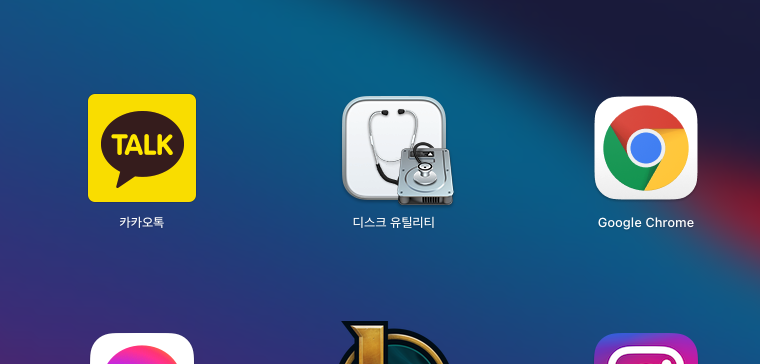
Step 2. 디스크 유틸리티 메뉴 상단 "파일" 클릭
Step 3. 새로운 이미지 > "폴더에서 이미지..." 선택

Step 4. 파인더 선택창 나타나면 암호로 보호할 폴더 "선택" 클릭

Step 5. 암호 설정 후 "저장" 탭
- 별도 저장 : 제목
- 태그 : 생략 가능
- 위치 : 암호로 보호된 폴더가 생성될 파인더 경로
- 암호화 : 없음에서 "128비트 AES 암호화 (권장됨) 선택
- 이미지 포맷 : "읽기/쓰기" 선택
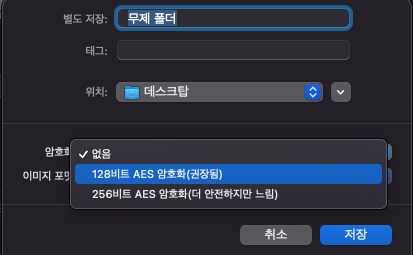
128bit AES 암호화를 선택하고 나면 암호 입력 화면이 나타난다. 2회 입력하고 "선택"

저장 경로로 설정한 폴더 또는 바탕화면을 열면 dmg 파일이 생성된다.
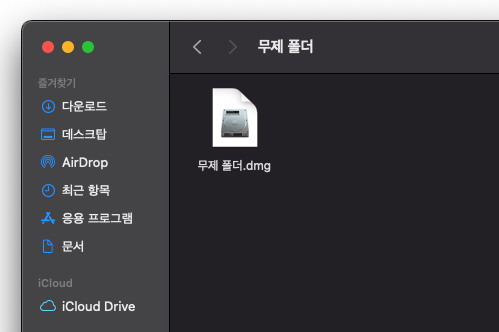
dmg 파일을 실행하면 암호를 입력하시오라는 창이 나타난다.

'IT > 맥북, 아이맥' 카테고리의 다른 글
| 맥북에서 우리은행 공인인증서 로그인하기 (0) | 2021.01.04 |
|---|---|
| ARM 맥북 구매 후 설치해야 할 애플리케이션 추천 (0) | 2021.01.03 |
| 맥북 키보드 단축키 입력 버튼 바꾸는 방법 (0) | 2021.01.02 |
| 맥북 사용자 프로필 사진 바꾸는 방법 (0) | 2020.12.30 |
| 맥북 시스템 언어 한국어에서 영어로 바꾸기 (0) | 2020.12.30 |



